Iklan
 Pernahkah Anda bertanya-tanya bagaimana cara membuat screencast atau mengapa Anda ingin melakukannya? Rekaman layar, juga dikenal sebagai screencast, dapat digunakan untuk beberapa tujuan, seperti mengajar kerabat Anda yang kurang paham teknologi atau teman beberapa teknik menghemat waktu, dan menunjukkan kepada agen layanan pelanggan apa masalahnya ketika tangkapan layar tidak cukup. Anda memiliki beberapa opsi dalam hal screencasting (seperti Camtasia yang menawarkan untuk merekam layar Anda seharga $299, atau studio kamera Pandangan Menyeluruh Pada CamStudio Sebagai Alat Screencasting Yang Efektif Baca selengkapnya ).
Pernahkah Anda bertanya-tanya bagaimana cara membuat screencast atau mengapa Anda ingin melakukannya? Rekaman layar, juga dikenal sebagai screencast, dapat digunakan untuk beberapa tujuan, seperti mengajar kerabat Anda yang kurang paham teknologi atau teman beberapa teknik menghemat waktu, dan menunjukkan kepada agen layanan pelanggan apa masalahnya ketika tangkapan layar tidak cukup. Anda memiliki beberapa opsi dalam hal screencasting (seperti Camtasia yang menawarkan untuk merekam layar Anda seharga $299, atau studio kamera Pandangan Menyeluruh Pada CamStudio Sebagai Alat Screencasting Yang Efektif Baca selengkapnya ).
Namun, jika Anda mau aplikasi sederhana yang dapat melakukan hal yang sama 4 Alat untuk Membuat Tangkapan Layar dan Siaran Layar Baca selengkapnya tanpa membebani memori komputer atau dompet Anda, cobalah solusi berbasis web yang mudah digunakan ini. Karena semua yang berikut menawarkan rekaman untuk diunduh, Anda dapat mengedit screencast sesuai keinginan Anda di editor video pilihan Anda, atau memulai dari awal dengan mudah.
Tak satu pun dari ini memerlukan pendaftaran untuk merekam tetapi untuk beberapa layanan, akun diperlukan untuk mengunggah materi. Jika Anda seorang screencaster serial (seperti jumlah pengguna teknologi yang tak terbatas di YouTube), memiliki akun juga akan memungkinkan Anda untuk mengambil rekaman layar sebelumnya. Juga, Anda harus menjalankan Java dan mengklik Menerima ketika diminta untuk mengizinkan applet perekaman dari masing-masing situs berikut untuk memulai screencasting. Sekarang ke tips Buat Screencast Sempurna Dengan 6 Tips Hebat Ini Baca selengkapnya tentang cara membuat screencast menggunakan aplikasi ini!
Cara Membuat ScreenCast dalam Satu Klik dengan ScreenCast

LayarCastle mendedikasikan situsnya untuk memfasilitasi perekaman layar. Sangat mudah untuk mulai menggunakan perekam langsung dari beranda. Tidak ada omong kosong yang mengganggu Anda untuk mendaftar. Klik tombol Power oranye besar untuk memuat applet ukuran perekam, yang akan menampilkan thumbnail halaman web yang terakhir Anda kunjungi.
Jika ScreenCastle bukan bagian dari apa yang ingin Anda rekam, buka tab sebenarnya yang akan Anda rekam dan tekan Menyegarkan pada applet. Dengan cara ini, Anda akan mengetahui bagaimana hasil screencast Anda. Untuk mengubah ukuran perekam, ketikkan dimensi yang diinginkan pada applet atau seret pengubah ukuran.

Anda juga dapat memilih apakah Anda ingin merekam mikrofon Anda. Setelah itu, Anda dapat memuat perekam dan membiarkan imajinasi Anda menjadi liar! Setelah selesai, Anda dapat melihat pratinjau screencast atau mempublikasikannya ke situs ScreenCastle, di mana Anda akan mendapatkan tautan langsung ke file dalam FLV format (untuk mengunduh, pasang tautan ini di bilah alamat browser atau pengelola unduhan), kode semat, dan bahkan gambar mini Anda siaran layar. Saat ini tidak ada batasan durasi screencast, ukuran, atau bahkan jumlah rekaman, tetapi video yang dipublikasikan di situs yang tidak dilihat selama setahun dapat dihapus.
Screencast-o-matic Mungkin Hanya Mengejutkan Anda Dengan Perekam Layar Berkualitas Tingginya
Screencast-o-Matic menyembunyikan aplikasi screencasting yang sangat kuat di bawah situs webnya yang tampak sederhana. Tapi jangan disesatkan, itu masih sangat ramah pengguna sehingga Anda bahkan tidak memerlukan akun untuk mempublikasikan video Anda di situs. Setelah Anda mengklik Membuat, SOM menampilkan persegi panjang yang dapat diubah ukurannya dengan semua opsi perekaman.

Anda dapat menyeret resizers di ujung persegi panjang atau Anda dapat memilih salah satu dimensi yang umum digunakan untuk video (3:4 dan HD). Saat Anda siap merekam, pastikan Anda memilih mikrofon (atau tidak sama sekali jika Anda tidak berencana untuk bernarasi) dan tekan ALT + P (di Mac, itu adalah Opsi + P) atau tombol merah besar. Cara yang baik untuk mengingat bahwa P adalah kemampuan untuk Menjeda perekaman dengan pintasan keyboard yang sama. Anda juga dapat memindahkan perekam (tidak tersedia di layanan lain dalam daftar ini) dan berhenti sejenak untuk memutar apa yang telah Anda rekam sejauh ini.

Jika Anda tidak puas, Mengulang kembali tombol akan menyelamatkan Anda, atau Anda dapat merekam bagian yang tidak Anda sukai (cukup jeda di awal bagian itu dan tekan ALT + P atau merah Catatan tombol), yang sangat menghemat waktu. Anda dapat merekam aktivitas desktop hingga 15 menit. Setelah Anda selesai merekam, Anda dapat menambahkan catatan ke kerangka waktu tertentu dalam video. Di dalam Ekspor Film mode, Anda juga akan melihat bahwa video tersedia untuk diunduh dalam format MP4, AVI, FLV. Anda dapat memilih apakah Anda ingin memasukkan kursor mouse, klik mouse, catatan, dan bahkan audio. Anda juga dapat mengunggah video Anda ke YouTube.
Bahkan jika Anda tidak sengaja menutup browser Anda, situs ini memungkinkan Anda melanjutkan screencasts yang direkam sebelumnya (tidak dipublikasikan). Satu hal yang perlu diingat: Setiap screencast akan memiliki tanda air Screen-O-Matic kecuali Anda meningkatkan ke akun Pro ($5).
Screenjelly Merekam Desktop Lengkap Anda Dengan Mudah (Dan Dengan Bookmarklet)

Ingin tahu cara membuat screencast dengan merekam aktivitas desktop penuh Anda selama 3 menit? Tidak terlihat lagi dari [TIDAK LAGI BEKERJA] Screenjelly. Itu membuat perekaman menjadi sangat mudah”” cukup tekan tombol merah besar. Setelah selesai, Anda dapat melihat rekaman Anda dan memilih apakah Anda ingin membuangnya atau menerbitkannya dengan Twitter (menggunakan OAuth agar situs tidak menyimpan informasi akun Twitter Anda), Facebook Connect, atau Screenjelly Akun. Anda juga dapat membagikan screencasts Anda melalui email dan banyak situs media sosial. Screenjelly adalah satu-satunya situs yang tidak menawarkan video untuk diunduh.
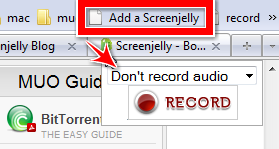
Tapi yang benar-benar keren (dan hampir tersembunyi) adalah benar-benar jenius [TIDAK LAGI BEKERJA] bookmarklet, yang menempatkan perekam mini di situs web mana pun yang Anda buka saat ini. Anda bahkan bisa [TIDAK LAGI BEKERJA] letakkan perekam mini itu di situs web Anda sendiri.
Karena apa yang Anda rekam dengan Screenjelly adalah desktop lengkap Anda, video yang dipublikasikan akan terlihat jauh lebih baik diputar dalam layar penuh, tetapi jika Anda ingin pemirsa Anda lebih mudah menonton video Anda tanpa harus menggunakan layar penuh, Anda bisa mendapatkan yang luar biasa dan mungil ZoomIt utilitas baki sistem, atau tekan CTRL ++ di Firefox.
ScreenToaster Membuat Screencasting Menyenangkan Dan Menawarkan Opsi Pengeditan Tingkat Lanjut
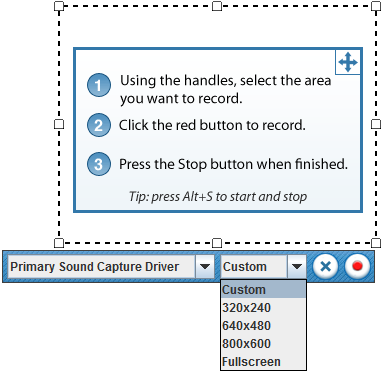
[TIDAK LAGI BEKERJA] ScreenToaster telah berkembang menjadi alat luar biasa yang menangkap screencast Anda dengan cara mudah. Ini satu-satunya layanan dalam daftar ini yang memungkinkan Anda memilih Kecepatan Pemutaran (setengah lebih cepat, dua kali lebih cepat, dan hingga 10 kali lebih cepat), fitur yang akan Anda lihat di aplikasi berbayar, seperti aplikasi ScreenFlow $99 untuk Mac.
Fitur unik lainnya adalah penawarannya untuk merekam dari webcam Anda, tambahkan Subtitle, dengan cara yang mirip dengan menambahkan anotasi YouTube (yang dapat Anda lakukan nanti karena sebenarnya Anda dapat juga mengunggah screencast ke YouTube), dan merekam audio untuk disertakan bahkan setelah Anda merekam siaran layar. Ada juga dua versi: versi Beta baru merekam dengan kualitas HD.
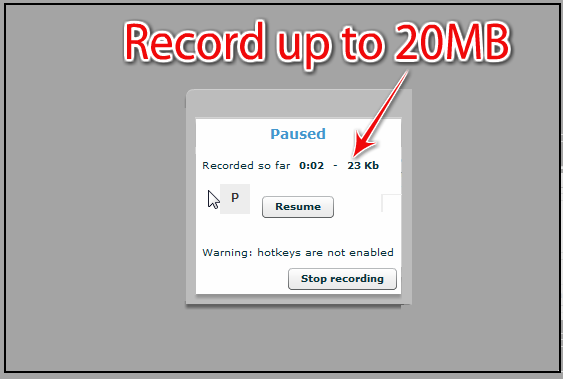
Meskipun tidak ada batasan durasi, ScreenToaster merekomendasikan 20MB sebagai ukuran maksimum untuk "kinerja yang dioptimalkan". Tepat setelah Anda merekam screencast Anda, ScreenToaster akan memungkinkan Anda mengunduh screencast dalam format MOV dan SWF (yang terakhir adalah eksperimental jadi Anda mungkin mendapatkan kesalahan), yang mungkin ingin Anda lakukan pada saat itu karena opsi ini tidak tersedia setelah Anda memublikasikan video Anda ke ScreenToaster server. Dalam versi Beta, Anda dapat mengunduh screencast dalam format MP4 bahkan setelah dipublikasikan.
Tweet Screencast HD Anda Dengan Screenr

Screenr duduk di situs yang tampak halus, Anda pasti ingin segera memulai screencasting. Perekam dilengkapi dengan resizer dan dimensi prasetel untuk memastikan resolusi pemutaran yang dioptimalkan. Screenr akan memungkinkan Anda merekam aktivitas desktop Anda hingga 5 menit. Setelah selesai, Anda akan memiliki opsi untuk memposting screencast yang baru dibuat di Twitter atau hanya memutar video di situs Screenr. Anda akan mendapatkan URL singkat ke video untuk Anda bagikan, opsi untuk mengunduh video dalam MP4 dan mengunggah video ke YouTube (setelah itu akan menjadi definisi yang sangat tinggi jika Anda merekam dengan salah satu dimensi 16:9 prasetel).
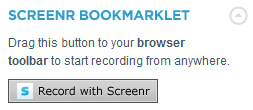
Jika Anda ingin menampilkan screencast Anda kepada orang lain saat Anda tidak menggunakan komputer, situs Screenr dioptimalkan untuk ponsel, sehingga Anda dapat memutar video Anda di iPhone. Ada juga bookmarklet Screenr yang hanya membuka tab lain dengan halaman perekaman. Anda dapat menemukannya di sidebar kanan setiap screencast yang dipublikasikan di Screenr.
ShowMeWhatsWrong Membantu Anda Memecahkan Masalah Dengan Rekaman Layar

ShowMeWhatsWrong berasal dari tangan terampil pembuat Screencast-o-Matic, tetapi dibuat dengan cara yang lebih spesifik. tujuan””untuk membantu masalah yang mengganggu itu ketika Anda ingin membantu teman dan keluarga dengan masalah komputer, tetapi tidak ada di mana-mana mereka. Mereka pada dasarnya akan merekam screencast sehingga Anda tahu persis apa yang mereka bicarakan. Jika Anda adalah pemecah masalah, Anda cukup pergi ke SMWW dan masukkan nama dan email Anda. Anda akan mendapatkan URL yang dapat Anda bagikan dengan teman Anda yang mengalami masalah komputer.

Ketika teman Anda memuat halaman itu dengan URL khusus dari Anda, mereka akan dapat merekam apa pun masalahnya. Setelah selesai, SMWW mengirimkan screencast teman Anda ke email Anda. Video akan kedaluwarsa dalam 7 hari tetapi Anda selalu dapat mengunduhnya dalam format MP4.
Jika Anda telah menggunakan salah satu dari ini, jangan ragu untuk membagikan pengalaman Anda. Bagaimana cara membuat screencast? Untuk tujuan pendidikan, merekam game PC, dll? Apakah ada aplikasi berbasis web lain yang kami lewatkan?
Kredit foto: garryknight
Jessica tertarik pada apa pun yang meningkatkan produktivitas pribadi dan itu adalah sumber terbuka.

